word是一款由微软公司发布的文字处理软件,一般情况下用户可以用来编写文字内容,或是对文档格式进行修改,总之其中专业的文字处理功能能够解决好遇到的编辑问题,当用户在编辑文档文件时,不注意的操作会导致文字之间的空隙过大,看起来很美观,可是用户发现空隙无法删除,一删除文字就会被删掉,这种情况用户应该怎么来解决呢,其实操作的过程是很好解决的,用户直接在软件中打开字体窗口,接着来到高级选项卡中找到其中的间距选项,将其设置为标准即可解决问题,那么接下来就让小编来向大家分享一下word字间距很大一删就删掉的解决教程吧,希望用户能够从中获取到有用的经验。
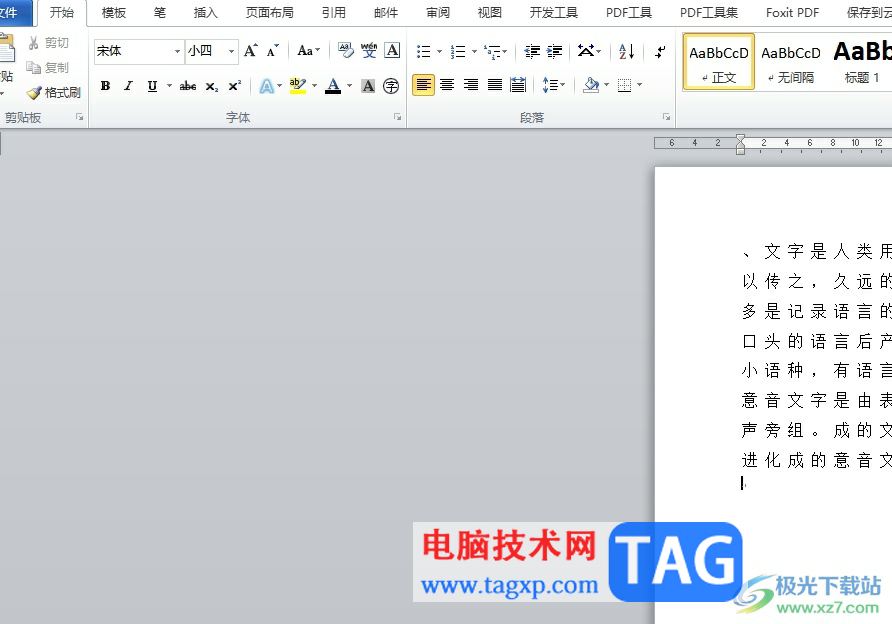
1.用户在电脑桌面上打开word软件,并来到文档文件的编辑页面上来进行设置

2.接着在编辑页面上选中字间距很大的文字段落并右键点击弹出菜单,然后选择其中的字体选项
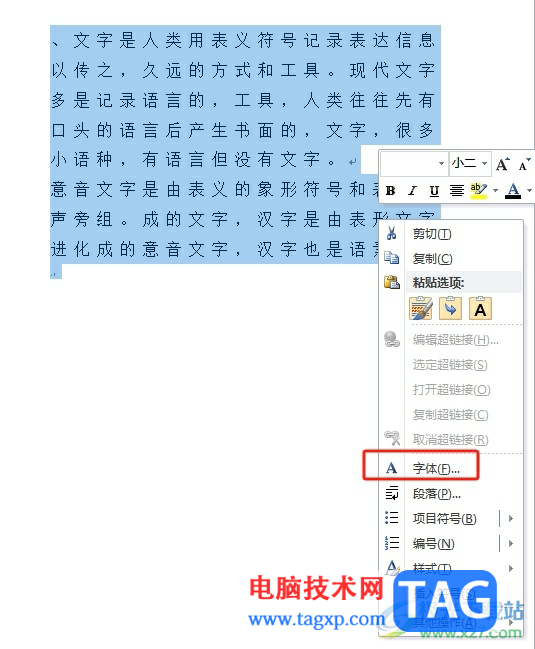
3.进入到字体窗口中,用户将选项卡切换到高级选项卡上
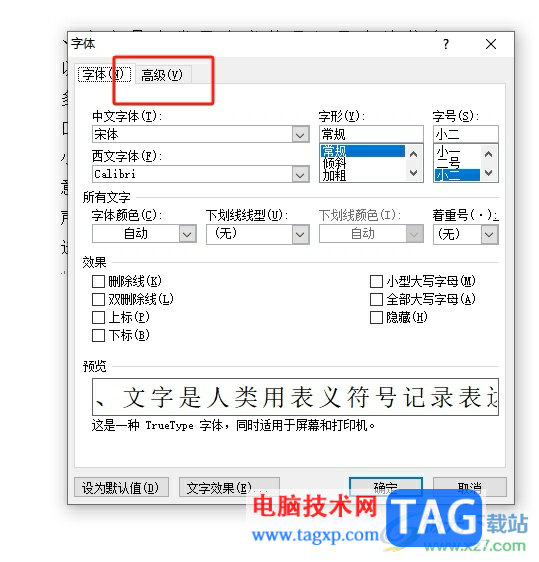
4.这时在弹出来的功能选项中,用户将间距设置为标准状态
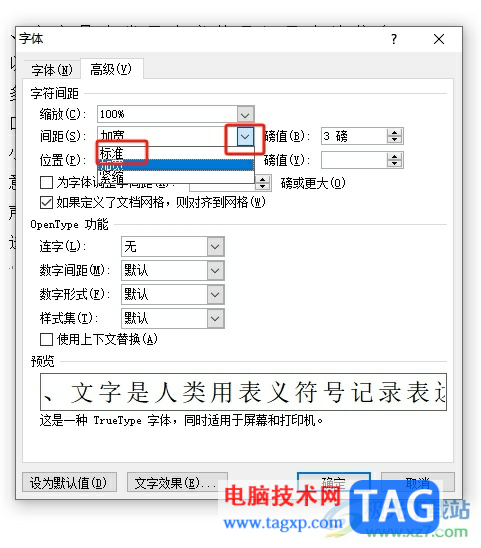
5.设置成功后,用户直接在字体窗口的右下角按下确定按钮即可解决问题
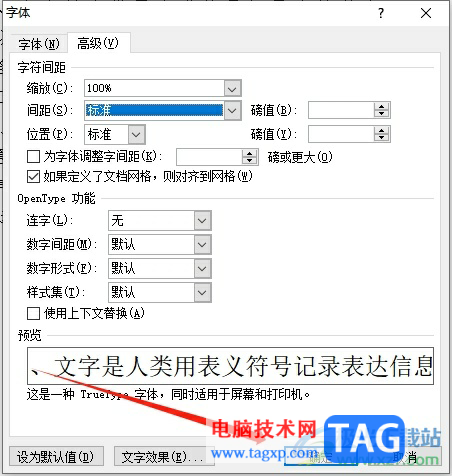
6.如图所示,回到编辑页面上,用户可以看到当前的文字间距恢复到正常大小了

以上就是小编对用户提出问题整理出来的方法步骤,用户从中知道了大致的操作过程为点击字体——高级——将字间距设置为标准这几步,详细的操作过程是很简单的,因此感兴趣的用户可以跟着小编的教程操作试试看,一定可以解决好大家的问题。
 庆余年云峰论武活动怎么玩-庆余年云峰论
庆余年云峰论武活动怎么玩-庆余年云峰论
庆余年云峰论武活动怎么玩呢?非常多的玩家都在咨询小编这个问......
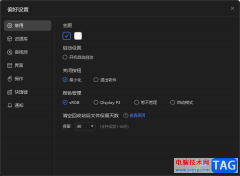 Billfish设置sRGB色彩管理模式的方法
Billfish设置sRGB色彩管理模式的方法
Billfish是一款可以关联本地相关素材的软件,你可以将本地中的......
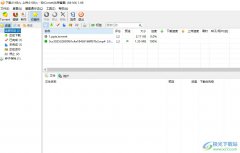 bitcomet将候选下载目录设为默认的教程
bitcomet将候选下载目录设为默认的教程
bitcomet是一款免费的bittorrent客户端软件,它支持多种操作平台,......
 电源故障检测步骤:电源故障该如何进行
电源故障检测步骤:电源故障该如何进行
电源故障是电脑问题中较为常见的一种,往往会导致系统无法启......
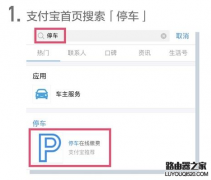 支付宝怎么开启停车免密支付
支付宝怎么开启停车免密支付
近日支付宝开通了新科技,那就是停车免密支付,也就是支付宝......

很多小伙伴都喜欢使用Word程序来对文字文档进行编辑,因为Word中的功能十分的丰富,可以满足我们对于文档编辑的各种需求,当文档编辑中遇到了问题,我们也可以使用Word中的工具进行解决。...

如何在word中设置不连续的页码?...
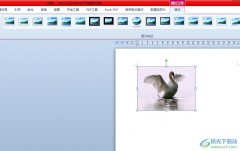
word是许多用户很喜欢使用的一款办公软件,它可以让用户用来写文章、日记或是论文等文件,为用户带来了不错的使用体验,因此word软件深受用户的喜爱,当用户在word软件中编辑文档文件时,...

说起Word文档这款软件,相信小伙伴们都不会感到陌生,我们在日常办公和学习时经常会需要使用到该软件。在Word文档中编辑内容时,我们有时候会发现文档前面有很多空白位置,但是文字就是...

Word文档是一款非常受欢迎的文本处理软件,在其中我们可以使用各种专业化的功能进行编辑处理。如果我们在Word文档中编辑和处理文本内容时希望将图片设置为背景,小伙伴们知道具体该如何...

Word文档是一款非常好用的文字处理软件,很多小伙伴在进行日常办公时都会需要使用到该软件。在Word文档中我们有时候会插入一些公式,如果有需要我们可以为公式添加一定的编号,比如我们...

很多小伙伴都喜欢使用Word程序,因为Word中的功能十分的丰富,可以满足我们对于文档编辑的各种需求。在Word中,我们不仅可以编辑文档,还可以直接截取需要的画面,在Word“插入”工具的子...

作为一款专业的文字处理工具,word软件吸引了不少的用户前来下载使用,这是因为word软件中有着许多强大且实用的功能,能够帮助用户解决好文档编写问题和格式修改问题,为用户提供了全面...
单击工具菜单下的自定义命令,打开自定义对话框,在常用工具栏上插入超链接按 钮上右击鼠标,在弹出的菜单中执行分配超链接下的打开命令,打开分配超链接对话框,通过查找范围...

word软件在很早之前就出现了,一出现就吸引了不少用户前来使用,用户使用过后都对word软件赞不绝口的,word软件也因此成为了用户电脑上的装机必备,在这款办公软件中,用户可以感受到许多...

Word文档是很多小伙伴都在使用的一款软件,在其中我们可以更加自己的实际需要对文本进行专业化的编辑处理。比如我们可以调整和设置文本的字体字号,两端对齐,行间距,字间距,插入图...

360安全云盘是一款能够为我们提供云存储以及文件共享服务的软件,在这款软件中,我们不仅可以上传自己电脑中文件,还可以实现多端同步以及自动备份。除此之外,在360安全云盘中,我们还...

童读物总是丰富多彩的,打开一本儿童书籍,五彩缤纷的图片是其主要内容。在页眉中插入图片的书籍也并不少见,下面我们就来学习一下在word2007中如何为页眉加入图片。 1.选择插入...

很多小伙伴在对文字文档进行编辑时都会选择使用Word程序,因为在Word程序中,我们不仅可以编辑文档内容,还可以给文字添加各种效果,例如阴影效果。当我们需要需要给文字添加阴影效果时...

有的小伙伴会使用WPS进行文档编辑操作,而在该软件中有一个域功能,该功能的作用可以方便我们引用需要的文件、页码以及当前时间等多种内容,你可以在文档的任何地方进行插入自己需要的...